Como ativar ou desativar o True Tone no iPhone, iPad e Mac
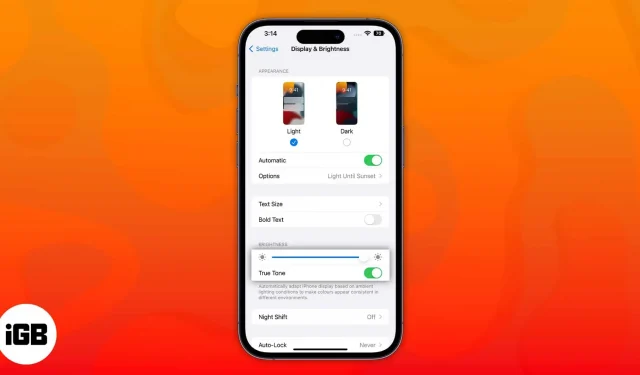
Os dispositivos Apple têm um recurso de exibição True Tone para reduzir o cansaço visual. Embora seja projetado para nos ajudar, pode ser irritante para alguns, principalmente devido à mudança de cor. Este artigo explicará o que significa True Tone e como você pode ativar ou desativar o True Tone no seu iPhone, iPad e Mac.
- O que é um monitor Apple True Tone?
- Como habilitar ou desabilitar o True Tone no iPhone e iPad
- Como habilitar ou desabilitar o True Tone no Mac
- Por que devo usar o True Tone?
O que é um Apple True Tone Display?
True Tone é um recurso integrado que usa os sensores avançados do dispositivo para avaliar a luz, o brilho ou a cor do ambiente. Depois disso, ele aplica seus algoritmos para fazer com que sua saída de exibição se adapte ao ambiente em que você está.
A Apple adicionou pela primeira vez o suporte True Tone ao seu iPad Pro em 2016. Logo também foi incluído na série iPhone 8; e mais tarde em 2018, True Tone também estreou no Mac. Desde então, todos os modelos de iPhone, iPad e Mac foram equipados com esta tecnologia.
Como habilitar ou desabilitar o True Tone no iPhone e iPad
Existem duas maneiras de gerenciar o True Tone no seu iPhone através do Centro de Controle e Configurações.
Do centro de controle
- Deslize para baixo no lado direito da tela inicial para abrir o Centro de Controle.
- Toque e segure o controle deslizante Brilho.
- Toque em True Tone para ativá-lo.
Observação. Se estiver usando um iPhone com botão home, você precisará deslizar de baixo para cima na tela para abrir o Centro de Controle.
De Configurações
- Abra o aplicativo Configurações.
- Toque em Tela e brilho.
- Na seção Brilho, ative ou desative o True Tone.
Como habilitar ou desabilitar o True Tone no Mac
O True Tone agora está disponível para todos os Macs lançados após meados de 2018. Aqui está como você pode ativá-lo.
Do centro de controle do Mac
Esteja você usando o macOS Ventura ou Monterey, use os métodos abaixo para habilitar o True Tone por meio do Centro de Controle.
- Abra o Centro de Controle no canto superior direito da tela.
- Clique em Mostrar.
- Selecione True Tone para ativá-lo.
Nas configurações do Mac
Dependendo da sua versão do macOS, siga estas etapas para acessar o recurso True Tone nas configurações do seu Mac.
No macOS Ventura
- Clique no logotipo da Apple no canto superior esquerdo da tela.
- Selecione Preferências do Sistema.
- Ir para exibição.
- Ativar/desativar tom verdadeiro.
No macOS Monterey
- Navegue até o logotipo da Apple → Preferências do sistema.
- Selecione Exibições.
- Marque/Desmarque True Tone.
Exibições Externas de Tom Verdadeiro
Ao usar um MacBook com a tampa aberta, você pode ajustar o True Tone de monitores externos, como o Apple Thunderbolt Display, por meio do Adaptador Apple Thunderbolt 3 (USB-C) para Thunderbolt 2, LG UltraFine 5K Display e LG UltraFine 4K Display. mostrar.
Além disso, o True Tone está disponível para Apple Studio Display e Apple Pro Display XDR com um computador compatível com Mac graças aos sensores de luz ambiente integrados.
Por que devo usar o True Tone?
Com True Tone, você pode trabalhar continuamente sem fadiga ocular, pois é insignificante. A única vez que sei que não o uso é quando uso meu dispositivo com ele desativado; Acredite, é cansativo.
É difícil expressar o impacto maravilhoso que isso tem no tempo que você gasta com seus dispositivos. Esta é uma daquelas coisas que você só precisa ver por si mesmo. Embora não seja um complemento inovador, ele melhorou muito minha experiência com iPhone, iPad e Mac. Estou interessado em ver como a Apple pode continuar a desenvolver e melhorar o True Tone.
Tom verdadeiro vs turno da noite
| Funções | tom verdadeiro | Turno da noite |
| Afinar | Sim | Não |
| Temperatura colorida | Auto | Gerenciamento |
Perguntas frequentes
O True Tone não afeta negativamente a duração da bateria do seu smartphone. E certamente você pode usar essa tecnologia por um longo período de tempo.
True Tone é a tecnologia de exibição da Apple usada no iPhone 8 e posterior.
Minhas opiniões…
Isso é tudo da minha parte para este artigo. Me conta como foi sua interação com o True Tone? Você é dedicado a ele como eu, ou você o desligou e parou de se importar? Deixe-me saber nos comentários, por favor.



Deixe um comentário